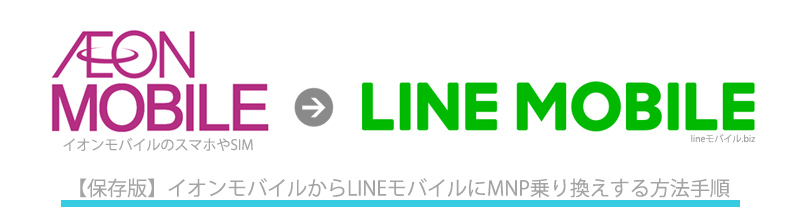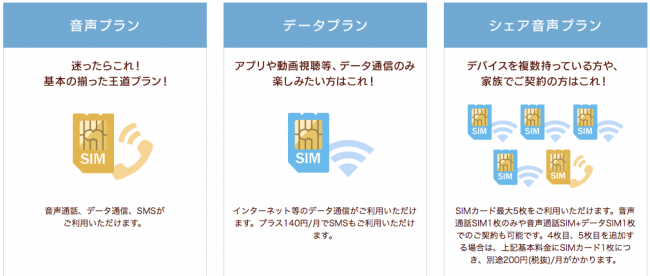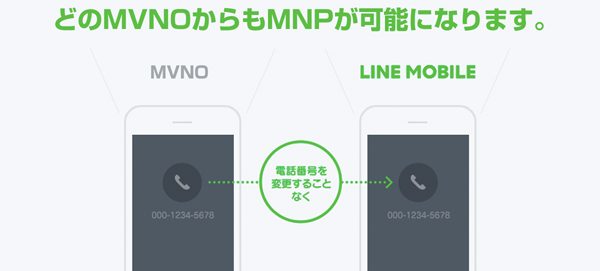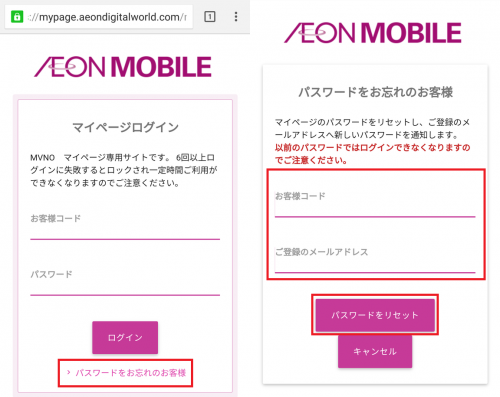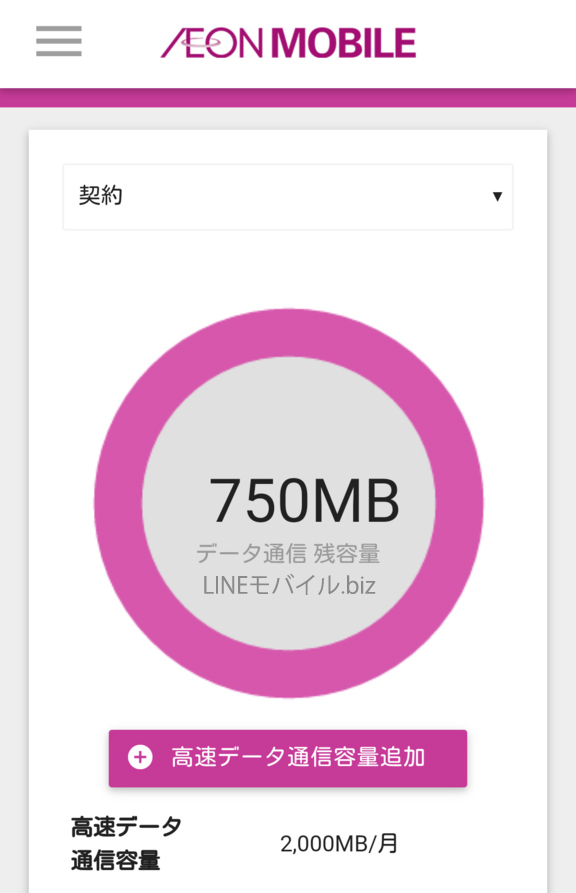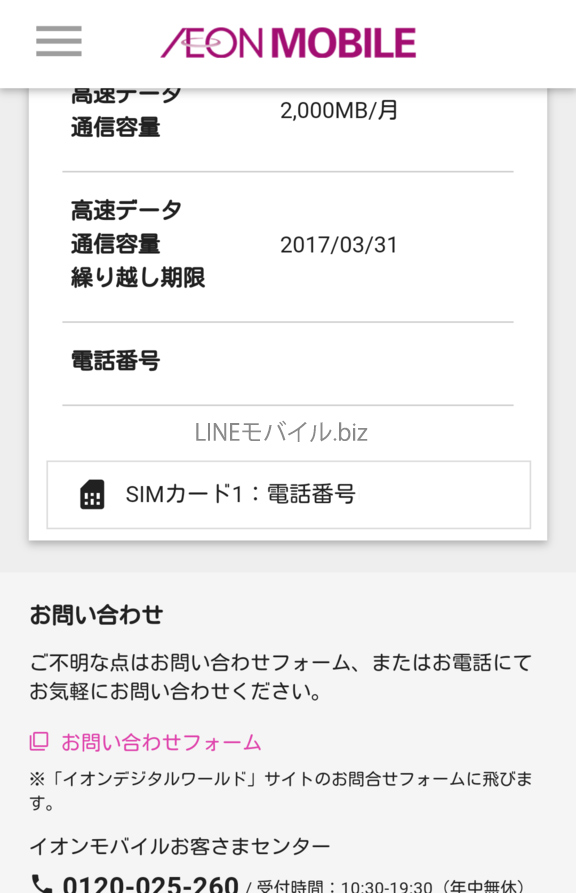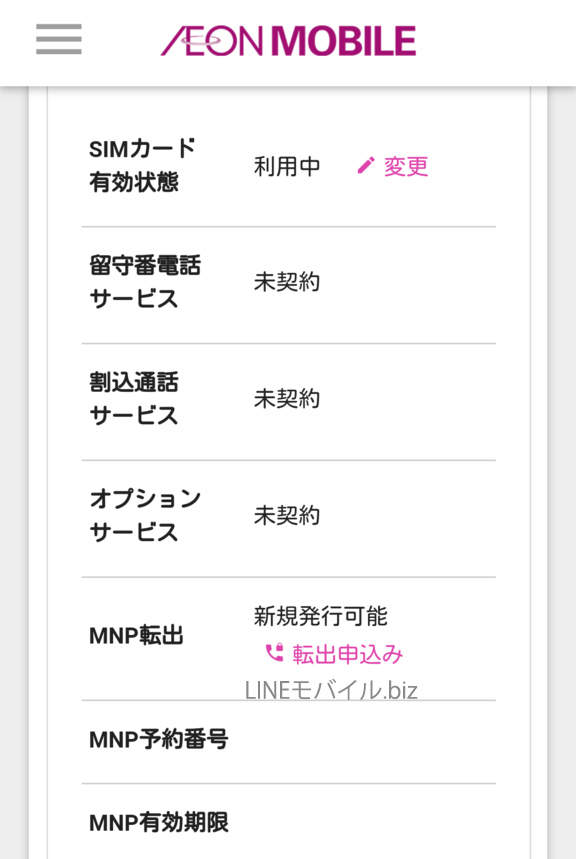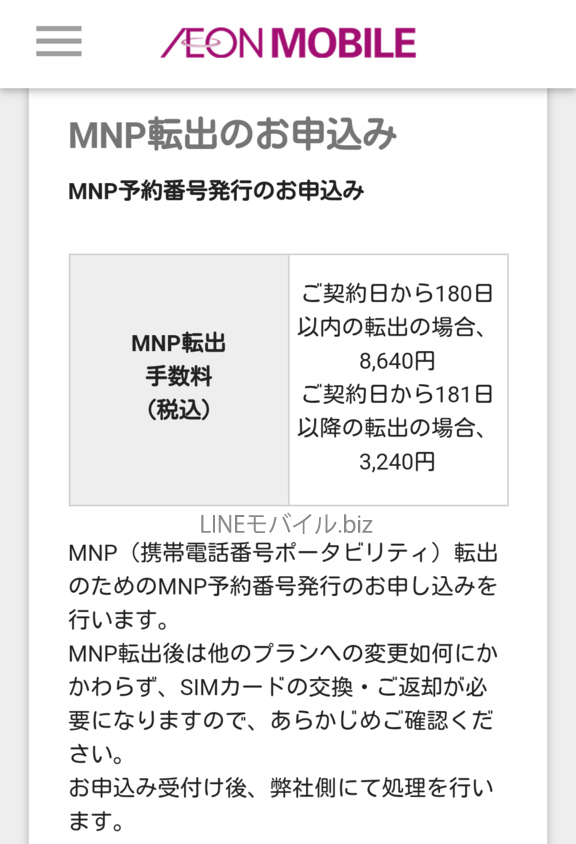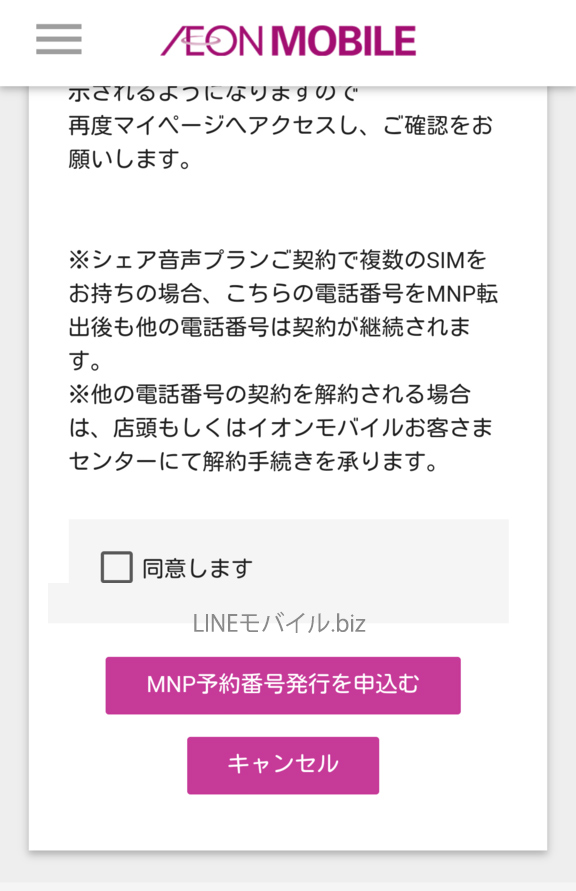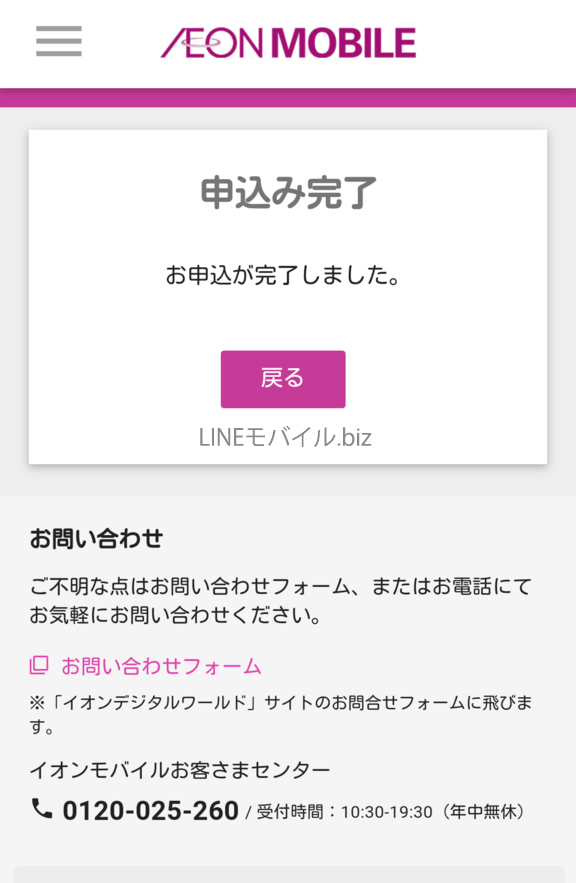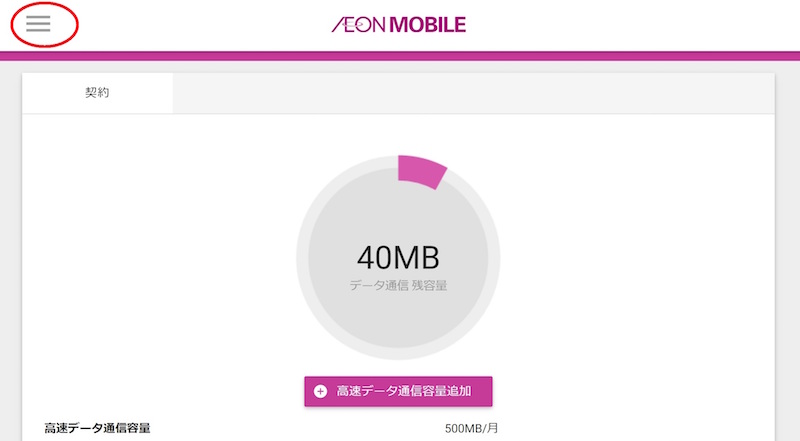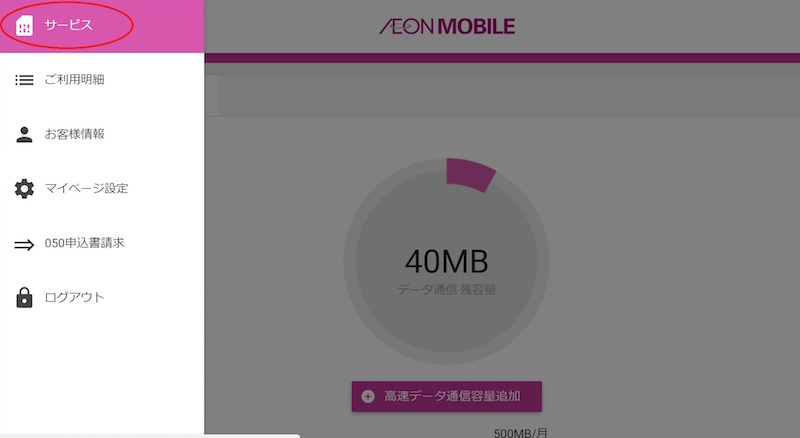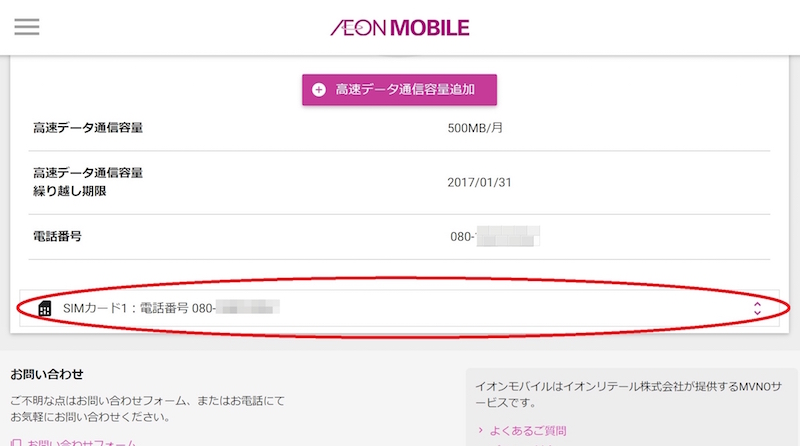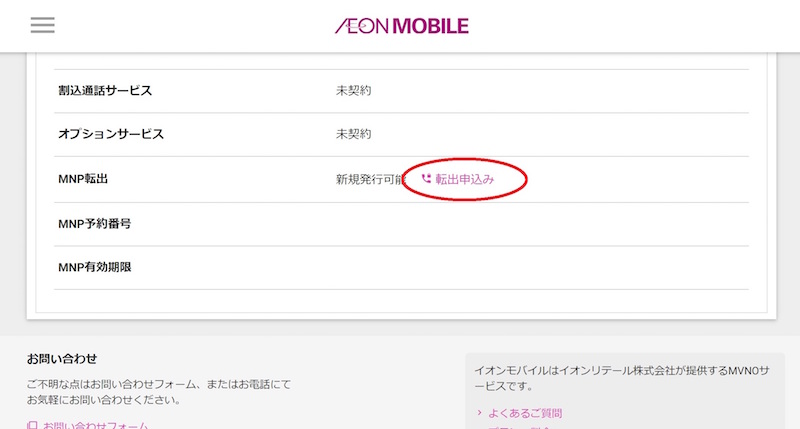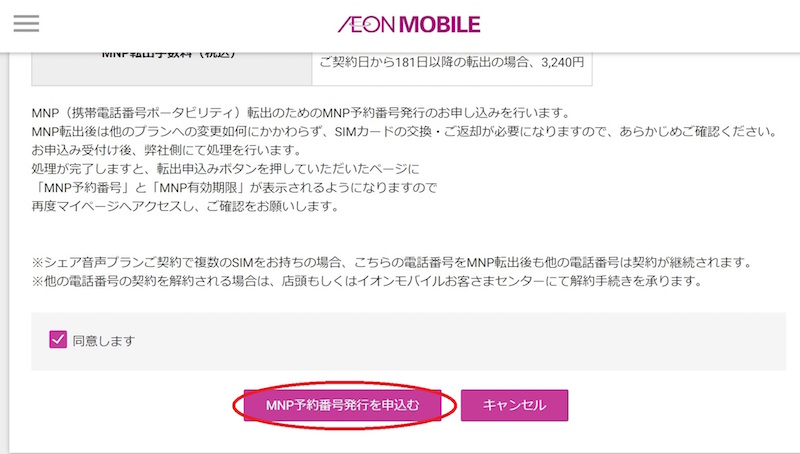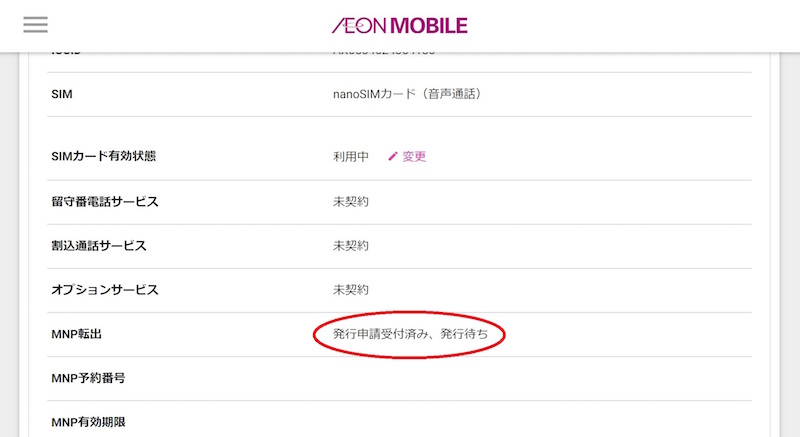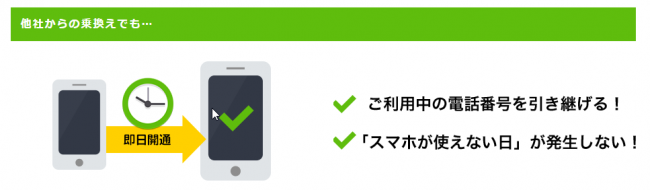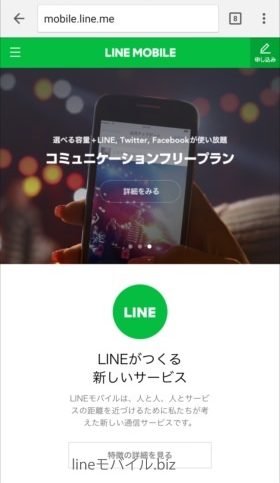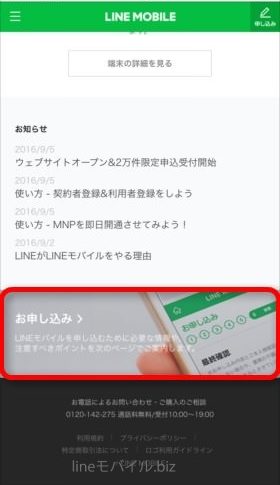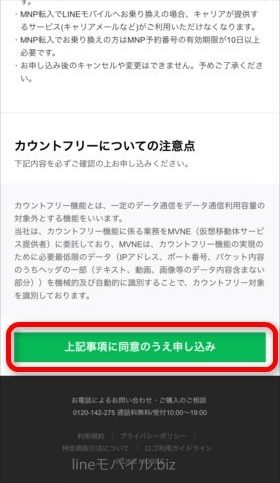イオンモバイルからLINEモバイルに乗り換えたい!
と思っている方も多いのではないでしょうか。
「格安SIMから格安SIMへの乗り換えはなんだか難しそう・・・」
って思ってしまいがちですが、実はとても簡単に乗り換えることができます。
結論から先にいうと、イオンモバイル(AEON MOBILE)で使っていたスマホやiPhoneをそのまま使ってLINEモバイルに乗り換えることができます。また、電話番号を引き継いだままLINEモバイルに乗り換えることが可能です。
イオンモバイル(AEON MOBILE)もLINEモバイルも同じdocomoの回線を使った格安SIMです。といってもイオンモバイルと比べてLINEモバイルのほうが通信速度も速く回線品質が高いです。
また長く使っても回線速度が低下しにくい格安SIMで月額料金も最安値クラスのためLINEモバイルへ乗り換える方が増えています。
イオンモバイルから乗り換えた人の評判はとてもよく
- 「2日でLINEモバイルへのMNP乗り換えが完了して使えた」
- 「速度がかなり速くなって通勤時間や昼間でも速度低下しなくなった」
- 「サポートがLINEでリアルタイムで対応してくれるのでイオンモバイルよりも手厚いサポートが受けられる」
- 「LINEの年齢認証とID検索ができるようになって便利」
- 「月額料金がイオンモバイルよりも安くなった」
- 「月額基本利用料の1%分のLINEポイントが毎月貯まるのがうれしい」
- 「スマホやiPhoneがそのまま使えたから無駄な出費がなかった」
ここではイオンモバイルからLINEモバイルに乗り換えたい!と思っている方のために手順と方法を詳しくまとめましたので紹介します。
Pocketにも保存できるようにしたので是非活用下さいね。
目次
イオンモバイルからLINEモバイルへ乗り換える3つのステップ
- イオンモバイルでMNP転出をする(5分)※電話番号を引継ぐ場合のみ
- LINEモバイルを公式申込みページから申し込む(10分)
- SIMカードが届いたら初期設定をする(5分)
※MNP転出=MNP予約番号発行です。MNP転出すると他社に電話番号を引き継いで乗り換えるのに必要な予約番号であるMNP予約番号が発行されます。
※LINEモバイルはMNP予約番号の有効期限が残り10日以上必要なのでMNP予約番号を発行する際には直前に発行する必要があります。
MNP転出をして予約番号が発行されたら続けてLINEモバイルに申し込んだら有効期限は気にしなくてOKです。申し込み時にイオンモバイルで発行したMNP予約番号を入力します。
データプランのSIMや電話番号を引き継がないならMNP手続きは不要
イオンモバイルには「音声プラン」と「データプラン」と「シャア音声プラン」の3つのプランがあります。現在契約しているプランが「音声プラン」か「シャア音声プラン」であれば電話番号をそのまま引き継いでLINEモバイルにMNPで乗り換えることができます。
「データプラン」の場合は、そもそも引き継ぐための電話番号が存在しない、データ通信(インターネット)接続だけのプランになるので電話番号を引き継いでの乗り換えはできません。MNPの手続きが不要なのでイオンモバイルのデータプランを解約して、LINEモバイルで新規で申し込めば完了です。
- イオンモバイルの「音声プラン」: LINEモバイルにMNPで乗り換えが可能
- イオンモバイルの「シェア音声プラン」: LINEモバイルにMNPで乗り換えが可能
- イオンモバイルの「データプラン」: イオンモバイルを解約、LINEモバイルで新規契約
MNPで乗り換える場合は電話番号はイオンモバイルで使っている電話番号がそのまま引き継げます。
イオンモバイルからLINEモバイルに乗り換える時にMNPの手続きが必要なのはイオンモバイルで使っていた電話番号を引き継ぐ場合のみです。
データ通信専用SIMや電話番号を引き継がないでLINEモバイルで新規電話番号を取得する場合はMNPの手続きは不要です。
- 電話番号を引き継ぐ: MNP手続きが必要
- 電話番号を引き継がない: MNP手続きは不要
- データ通信専用SIMからデータ通信専用SIMの場合: MNP手続きは不要
- データ通信専用SIMから音声通話付きSIM: MNP手続きは不要
iPhoneやAndroidスマホはイオンモバイルで使っていたものがそのまま利用可能
イオンモバイルもLINEモバイルも同じdocomoの回線を使った格安SIMです。
そのためLINEモバイルに乗り換える際にはSIMロック解除などは一切不要でいままで使っていたiPhoneやAndroidスマホがそのまま使えます。
LINEモバイルの格安SIMを挿してiPhoneの場合はプロファイルのインストール、Androidスマホの場合はAPNの設定をして、電場番号を引き継ぐ場合は、回線切替手続きを行えばすぐに使うことができます。
LINEモバイルへ乗り換えたらSIMカードは破棄する
イオンモバイルは解約やLINEモバイルへの乗り換えやMNP転出でSIMカードが不要になったときにはSIMカードは自分で破棄する運用になっています。
念のためイオンモバイルお客様サポートセンター(0120-025-260)に電話をかけて直接確認したところSIMカードの返却は不要とのことでした。
イオンモバイルは解約やMNP転出の場合でもSIMカードの返却は不要です。
ハサミなどでSIMカードをカットしてゴミ箱に捨てたら完了になります。

イオンモバイルでMNP転出をする手順と方法
イオンモバイルで使っている電話番号を引き継いてLINEモバイルに乗り換える場合のみこのMNP転出が必要になります。
スマホやiPhone用のイオンモバイルのMNP転出(MNP予約番号発行)の手順と、パソコンでのイオンモバイルのMNP転出(MNP予約番号発行)の手順の2つをまとめましたので参考にしてみたください。
MNP転出(MNP予約番号発行)はマイページから
イオンモバイルのMNP転出(MNP予約番号発行)はイオンモバイルのマイページから行います。
イオンモバイルのマイページを開きます。
イオンモバイルの初期パスワードは、契約時に記載した生年月日です。例えば1980年10月15日生まれだった場合は、初期パスワードは19801015になります。初期パスワードから変更している場合は変更したパスワードでログインします。
もし、お客様コードを忘れた場合は、イオンモバイルお客様センター(0120-025-260 10:30〜19:30 年中無休)に電話すると本人確認をした後に教えてくれます。
お客様コードはわかっているけど、パスワードが不明な場合は、イオンモバイルマイページの「パスワードをお忘れのお客様」からパスワードをリセットできます。
STEP1: イオンモバイルのマイページにログインする
イオンモバイルのマイページを開きます。
STEP2: MNP転出する電話番号を選択する
ログインしたら下のような画面が表示されますので、自分のMNP転出する(MNP予約番号を発行する)電話番号をタップします。
※この手順では電話番号は消しています。
STEP3: MNP転出を申し込む
電話番号をタップすると下のような画面になりますので、
「MNP転出」の項目にある「転出申込み」をタップします。
MNP転出に関する説明が出てくるので、下にスクロールします。
STEP4: MNP予約番号発行に同意する
下の方にスクロールしていくと「同意する」というチェックボックスがあるので
チェックボックスにチェックをいれて「MNP予約番号発行を申込む」ボタンをタップします。
STEP5: MNP予約番号発行手続き完了!
これでMNP予約番号発行手続き(MNP転出)手続きが完了です。
下のような画面がでたらすべての手続が完了しています。
STEP6: 2日くらいでMNP予約番号がマイページに表示される
ここまで手続きをしたらすぐにMNP予約番号が発行されるわけではありません。
実際にMNP予約番号が発行されるのは2日後くらいで、2日くらい後にマイページにログインするとマイページのMNP転出のメニューにMNP予約番号が表示されていますので、それをメモします。
パソコン(PC)でイオンモバイルMNP転出をする手順
STEP1: イオンモバイルのマイページにログインする
イオンモバイルのマイページを開きます。
開くと下記のような画面が表示されますので、左上のメニューアイコンをクリックします。
続けてサービスをクリックします。
STEP2: MNP転出する電話番号を選択する
ログインしたら下のような画面が表示されますので、自分のMNP転出する(MNP予約番号を発行する)電話番号をタップします。
STEP3: MNP転出を申し込む
電話番号をタップすると下のような画面になりますので、
「MNP転出」の項目にある「転出申込み」をタップします。
MNP転出に関する説明が出てくるので、下にスクロールします。
STEP4: MNP予約番号発行に同意する
下の方にスクロールしていくと「同意する」というチェックボックスがあるので
チェックボックスにチェックをいれて「MNP予約番号発行を申込む」ボタンをタップします。
STEP5: MNP予約番号発行手続き完了!
これでMNP予約番号発行手続き(MNP転出)手続きが完了です。
MNP転出の項目が「発行申請受付済み、発行待ち」になっていれば手続きは完了です。
STEP6: 2日くらいでMNP予約番号がマイページに表示される
ここまで手続きをしたらすぐにMNP予約番号が発行されるわけではありません。
実際にMNP予約番号が発行されるのは2日後くらいで、2日くらい後にマイページにログインするとマイページのMNP転出のメニューにMNP予約番号が表示されていますので、それをメモします。
LINEモバイルを公式申込みページから申し込む
TIPS: パソコン(PC)の場合の申込み手順もまとめています
パソコン(PC)からの申込み手順もこちらにまとめています。
スマホの方は下のSTEP1から進めていければ申し込みができます。
STEP1.LINEモバイルの公式申込みページを開く
LINEモバイルの公式申込ページを開きます。
下の方にスクロールすると、「お申込み」という
部分があるのでそこをタップします。
利用規約が表示されますで、内容を確認して
「上記事項に同意のうえ申込」をタップします。
この先のLINEモバイルの申し込み方法の詳細は下記にまとめていますので参考にしてみて下さい。順番に進めていけば簡単に手続きは完了します。
LINEモバイルの初期設定の方法は下記にまとめていますので参考にしてみて下さい。